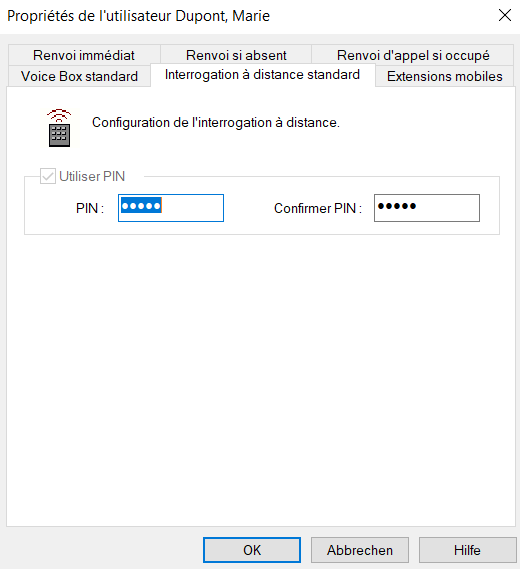9.4 Interrogation à distance
L'interrogation à distance permet d'écouter vos messages vocaux depuis n'importe quel poste téléphonique. Lors d'un appel vers votre numéro SwyxWare, vous vous identifiez sur SwyxWare à l'aide de votre code PIN. Vous pouvez alors écouter les nouveaux messages vocaux, puis tous les messages existants, les répéter et les supprimer si nécessaire. De plus, vous pouvez modifier le numéro indiqué pour le renvoi immédiat ou graver une nouvelle annonce.
Pour accéder à l'interrogation à distance, vous devez configurer votre renvoi (immédiat ou temporisé) de manière à ce les appels soient renvoyés vers la Voice Box. Vous pouvez alors utilisez l'astérix (*) pendant l'annonce pour accéder au menu de l'interrogation à distance si vous avez configuré cette option, voir
Configuration de la Voice Box standard.
|
|
Le nombre de messages vocaux accessibles par interrogation à distance est limité aux cent messages vocaux les plus récents.
|
L'on distingue entre

l'interrogation à distance standard
Cette interrogation à distance est celle définie par défaut pour l'utilisateur. Elle comporte les fonctions décrites ici.

une interrogation à distance spéciale
Demandez votre code PIN (numéro d'identification personnelle) à votre administrateur. Vous pouvez également le configurer vous-même.
Comment définir les paramètres de votre interrogation à distance standard
1 Cliquez dans la barre de menu sur Paramètres | Configuration des renvois.
ou
1 Cliquez avec la touche droite de votre souris sur l'interface utilisateur de SwyxIt!.
Le menu contextuel s'affiche.
2 Cliquez sur « Options | Configuration des renvois ».
Dans tous les cas, la fenêtre « Propriétés de… » s'affiche.
3 Allez sur l'onglet « Interrogation à distance par défaut ».
4 Entrez le PIN avec lequel vous accéderez par la suite à l'interrogation à distance. Choisissez un code à au moins cinq chiffres qui ne soit pas trop commun.
5 Saisissez à nouveau le code dans le champ Confirmer PIN.
6 Confirmez votre saisie en appuyant sur OK.

À l'aide de vos données, SwyxServer peut à présent interroger le serveur de messagerie lors d'une interrogation à distance et mettre les messages vocaux à votre disposition.
Comment configurer le renvoi immédiat depuis l'interrogation à distance
Pour écouter vos messages vocaux à distance, vous devez configurer le renvoi d'appel de manière à accéder au menu de l'interrogation à distance en cas d'appel :

Si vous n'avez pas activé d'autres règles de Call Routing Manager, configurez le
renvoi si absent de manière à dévier les appels vers votre Voice Box standard. Pendant l'annonce d'accueil, appuyez alors sur la touche « * » pour accéder au menu de l'interrogation à distance.
| Si vous n'avez activé aucune règle de Call Routing Manager et que vous modifiez le renvoi d'appel immédiat (par ex. vers un autre numéro plutôt que vers votre Voice Box), vous ne pouvez par la suite plus accéder à l'interrogation à distance. |
Comment interroger vos messages vocaux à distance
Condition :
Afin qu'un appel entrant soit pris en charge par votre Voice Box standard et que vous puissiez ainsi utiliser l'interrogation à distance, vous devez configurer le renvoi en conséquence ; c’est à dire, un appel entrant doit être transmis à la Voice Box standard et non renvoyé, voir
Renvois d'appels.
1 Sélectionnez votre numéro d'appel de SwyxWare.
L'appel est pris et vous entendez l'annonce de bienvenue de votre Voice Box.
2 Pendant l'annonce, appuyez sur la touche « * ».
Vous entendez l'annonce d'accueil de l'interrogation à distance et vous êtes invité à entrer votre code PIN.
| Si vous n'avez activé aucune règle de Call Routing Manager et que vous modifiez le renvoi d'appel immédiat (par ex. vers un autre numéro plutôt que vers votre Voice Box), vous ne pouvez par la suite plus accéder à l'interrogation à distance. |
3 Entrez votre code PIN puis terminez votre saisie avec la touche « #.
4 Si vous avez de nouveaux messages, vous entendrez tout d'abord leur nombre.
Ensuite, tous vos nouveaux messages vocaux seront lus en commençant par le plus récent. Pour chaque message, vous entendrez en premier les informations sur l'appelant :

Date de réception

Heure

Numéro de l'appelant (le cas échéant)
puis

le message vocal enregistré.
La touche * vous permet d'ignorer l'annonce actuelle (informations sur l'expéditeur ou message vocal enregistré).
Pendant la lecture d'un message vocal, vous disposez des possibilités suivantes :
5 Après chaque message vocal écouté, vous disposez des options suivantes :
Une fois la lecture de vos nouveaux messages terminée, vous entendez le menu principal. Vous disposez des possibilités suivantes :
6 Terminez l'interrogation en raccrochant.
Dernière date de modification: 19.10.2023